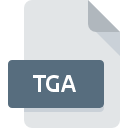
Extension de fichier TGA
Targa Graphic
-
DeveloperAvid Technology
-
Category
-
Popularité3 (16 votes)
Qu'est-ce que le fichier TGA?
Le format de fichier TGA, parfois appelé Targa (abréviation de Truevision Advanced Raster Graphics Adapter), est un format utilisé par les fichiers d’images raster. Le format TGA n'est pas un format recommandé pour stocker les photos de l'appareil photo, mais il peut gérer des données telles que de simples dessins, des graphiques au trait ou des icônes.
Spécification du format TGA
Les données des fichiers TGA sont enregistrées avec une précision de 8, 16, 24 ou 32 bits par pixel (jusqu'à 24 bits par pixel pour les couleurs RVB et 8 bits supplémentaires pour le canal alpha). TGA supporte les couleurs directes ou truecolor. Le format TGA peut stocker des données en utilisant la compression RLE sans perte.
L'histoire du format TGA
Le format Targa a été développé en 1984 par Truevision, qui a ensuite été acheté par Avid Technology. Le format a été conçu à l’origine pour les cartes graphiques TARGA pour ordinateurs IBM prenant en charge le format Truecolor. En 1989, de nouvelles fonctionnalités ont été ajoutées au format, telles que les paramètres gamma, les vignettes, le type de canal alpha, le format d'affichage ou la prise en charge des métadonnées.
Utilisations des fichiers TGA
Les fichiers TGA sont toujours populaires aujourd'hui. Le format est dans les animations et les jeux informatiques pour stocker les données de texture.
Programmes prenant en charge l'extension de fichier TGA
Les fichiers avec l'extension TGA, comme n'importe quel autre format de fichier, peuvent être trouvés sur n'importe quel système d'exploitation. Les fichiers en question peuvent être transférés vers d'autres appareils, mobiles ou fixes, mais tous les systèmes ne sont pas nécessairement capables de gérer correctement ces fichiers.
Logiciels desservant le fichier TGA
 Linux
Linux Updated: 06/27/2020
Comment ouvrir un fichier TGA?
L'impossibilité d'ouvrir les fichiers avec l'extension TGA peut avoir différentes origines. Ce qui est important, tous les problèmes courants liés aux fichiers avec l’extension TGA peuvent être résolus par les utilisateurs eux-mêmes. Le processus est rapide et n'implique pas un expert en informatique. La liste ci-dessous vous guidera tout au long du processus de résolution du problème rencontré.
Étape 1. Téléchargez et installez QuickTime Player
 Les problèmes d'ouverture et d'utilisation des fichiers TGA sont probablement dus à l'absence de logiciel compatible avec les fichiers TGA présents sur votre ordinateur. Ce problème peut être résolu en téléchargeant et en installant QuickTime Player ou un autre programme compatible, tel que Adobe Photoshop, ACDSee, Canvas. La liste complète des programmes regroupés par système d’exploitation se trouve ci-dessus. Si vous souhaitez télécharger le programme d'installation de QuickTime Player de la manière la plus sécurisée, nous vous suggérons de visiter le site Web Apple, Inc. et de le télécharger à partir de leurs dépôts officiels.
Les problèmes d'ouverture et d'utilisation des fichiers TGA sont probablement dus à l'absence de logiciel compatible avec les fichiers TGA présents sur votre ordinateur. Ce problème peut être résolu en téléchargeant et en installant QuickTime Player ou un autre programme compatible, tel que Adobe Photoshop, ACDSee, Canvas. La liste complète des programmes regroupés par système d’exploitation se trouve ci-dessus. Si vous souhaitez télécharger le programme d'installation de QuickTime Player de la manière la plus sécurisée, nous vous suggérons de visiter le site Web Apple, Inc. et de le télécharger à partir de leurs dépôts officiels.
Étape 2. Vérifiez que vous avez la dernière version de QuickTime Player
 Si QuickTime Player est déjà installé sur vos systèmes et que les fichiers TGA ne sont toujours pas ouverts correctement, vérifiez si vous disposez de la version la plus récente du logiciel. Les développeurs de logiciels peuvent implémenter la prise en charge de formats de fichiers plus modernes dans les versions mises à jour de leurs produits. Cela peut expliquer en partie pourquoi les fichiers TGA ne sont pas compatibles avec QuickTime Player. Tous les formats de fichiers gérés correctement par les versions précédentes d'un programme donné devraient également pouvoir être ouverts avec QuickTime Player.
Si QuickTime Player est déjà installé sur vos systèmes et que les fichiers TGA ne sont toujours pas ouverts correctement, vérifiez si vous disposez de la version la plus récente du logiciel. Les développeurs de logiciels peuvent implémenter la prise en charge de formats de fichiers plus modernes dans les versions mises à jour de leurs produits. Cela peut expliquer en partie pourquoi les fichiers TGA ne sont pas compatibles avec QuickTime Player. Tous les formats de fichiers gérés correctement par les versions précédentes d'un programme donné devraient également pouvoir être ouverts avec QuickTime Player.
Étape 3. Attribuez QuickTime Player à fichiers TGA
Si le problème n'a pas été résolu à l'étape précédente, vous devez associer les fichiers TGA à la dernière version de QuickTime Player que vous avez installée sur votre appareil. Le processus d’association des formats de fichier à une application par défaut peut différer selon les plates-formes, mais la procédure de base est très similaire.

La procédure pour changer le programme par défaut dans Windows
- En cliquant sur le bouton TGA avec le bouton droit de la souris, vous obtiendrez un menu dans lequel vous devrez sélectionner l’option
- Cliquez sur , puis sélectionnez l'option .
- Enfin, sélectionnez , pointez sur le dossier où est installé QuickTime Player, cochez la case Toujours utiliser ce programme pour ouvrir les fichiers TGA et conformez votre sélec tion en cliquant sur le bouton

La procédure pour changer le programme par défaut dans Mac OS
- Cliquez avec le bouton droit sur le fichier TGA et sélectionnez
- Rechercher l'option - cliquez sur le titre s'il est masqué.
- Sélectionnez QuickTime Player et cliquez sur
- Enfin, un message indiquant que cette modification sera appliquée à tous les fichiers avec l'extension TGA devrait apparaître. Cliquez sur le bouton pour confirmer votre choix.
Étape 4. Recherchez les erreurs dans le fichier TGA
Si vous avez suivi les instructions des étapes précédentes et que le problème n'est toujours pas résolu, vous devez vérifier le fichier TGA en question. Il est probable que le fichier est corrompu et donc inaccessible.

1. Vérifiez que le TGA en question n'est pas infecté par un virus informatique
Si le TGA est effectivement infecté, il est possible que le malware l'empêche de s'ouvrir. Il est conseillé d'analyser le système le plus tôt possible pour rechercher les virus et les logiciels malveillants ou d'utiliser un scanner antivirus en ligne. Si le fichier TGA est effectivement infecté, suivez les instructions ci-dessous.
2. Vérifiez que la structure du fichier TGA est intacte
Si vous avez obtenu le fichier TGA problématique d'un tiers, demandez-lui de vous en fournir une autre copie. Pendant le processus de copie du fichier, des erreurs peuvent survenir rendant le fichier incomplet ou corrompu. Cela pourrait être la source de problèmes rencontrés avec le fichier. Lors du téléchargement du fichier avec l'extension TGA à partir d'Internet, une erreur peut survenir, entraînant un fichier incomplet. Essayez de télécharger le fichier à nouveau.
3. Vérifiez si votre compte dispose de droits d'administrateur
Parfois, pour accéder aux fichiers, l'utilisateur doit avoir des privilèges d'administrateur. Connectez-vous à l'aide d'un compte administratif et voir Si cela résout le problème.
4. Vérifiez que votre appareil remplit les conditions pour pouvoir ouvrir QuickTime Player
Si le système ne dispose pas de ressources suffisantes pour ouvrir les fichiers TGA, essayez de fermer toutes les applications en cours d'exécution, puis de nouveau.
5. Vérifiez que votre système d'exploitation et vos pilotes sont à jour
Un système à jour et les pilotes pas seulement pour rendre votre ordinateur plus sécurisé, mais peuvent également résoudre les problèmes avec le fichier Targa Graphic. Des pilotes ou des logiciels obsolètes peuvent avoir entraîné l'impossibilité d'utiliser un périphérique nécessaire pour gérer les fichiers TGA.
Conversion du fichier TGA
Conversions du fichier de l'extension TGA à un autre format
Conversions du fichier d'un autre format au fichier TGA
Voulez-vous aider?
Si vous disposez des renseignements complémentaires concernant le fichier TGA nous serons reconnaissants de votre partage de ce savoir avec les utilisateurs de notre service. Utilisez le formulaire qui se trouve ici et envoyez-nous les renseignements sur le fichier TGA.

 Windows
Windows 














 MAC OS
MAC OS 

